Obsah
Tento návod obsahuje pokyny k odstranění služby OneDrive z panelu Průzkumník (postranního panelu). V předchozím článku jsem se zmínil o způsobu, jak službu OneDrive ze systému Windows zcela odinstalovat. Jak jste však možná zjistili, po odstranění služby OneDrive se zástupce služby OneDrive na postranním panelu Průzkumník
a složka "OneDrive" v adresáři uživatelského profilu zůstane zachována.

V tomto návodu vám ukážu, jak odstranit (vypnout) zástupce OneDrive z postranního panelu Průzkumníka a jak odstranit všechny ostatní zbytky OneDrive v operačních systémech Windows 10, 8/8.1 nebo 7.
Jak zabránit zobrazení služby OneDrive v navigačním podokně Průzkumníka.
1. Otevřít Editor registru. Chcete-li to provést:
1. Současně stiskněte tlačítko Vyhrajte  + R otevřít příkazové pole pro spuštění.
+ R otevřít příkazové pole pro spuštění.
2. Typ regedit a stiskněte Vstupte na a otevřete Editor registru.
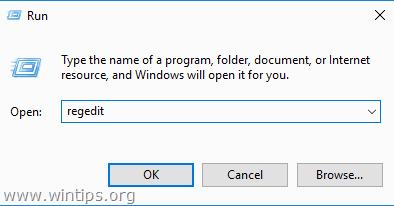
2. Poté použijte níže uvedené kroky podle svých potřeb:
A. Odstranění ONEDRIVE z panelu Průzkumníka pouze pro BĚŽNÉHO UŽIVATELE.
- Přejděte na tento klíč registru:
- HKEY_CURRENT_USER\SOFTWARE\Classes\CLSID\{018D5C66-4533-4307-9B53-224DE2ED1FE6}
- V pravém podokně dvakrát klikněte na položku " System.IsPinnedToNameSpaceTree " REG_DWORD a změňte údaje hodnoty z od 1 na 0. Klikněte na OK a zavřít Editor registru. Zavřete a znovu otevřete Průzkumníka.
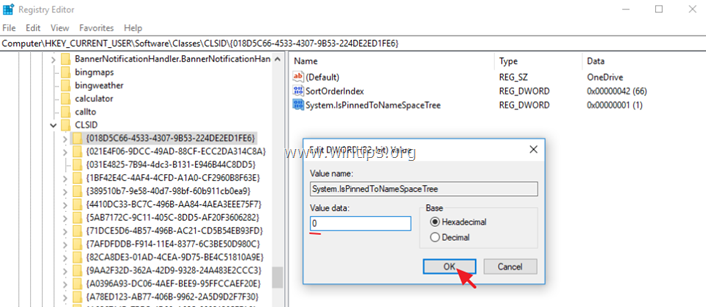
B. Odstranění ONEDRIVE z panelu Průzkumníka pro VŠECHNY UŽIVATELE.
- Odstranit klíč "{018D5C66-4533-4307-9B53-224DE2ED1FE6}" na níže uvedených dvou (2) místech registru:
- HKEY_CURRENT_USER\SOFTWARE\Třídy\CLSID\ {018D5C66-4533-4307-9B53-224DE2ED1FE6}
Windows 32bit :
- HKEY_CLASSES_ROOT\CLSID\ {018D5C66-4533-4307-9B53-224DE2ED1FE6}
Windows 64bit:
- HKEY_CLASSES_ROOT\Wow6432Node\CLSID\ {018D5C66-4533-4307-9B53-224DE2ED1FE6
- Zavřít Editor registru. Restartování vašeho počítače.
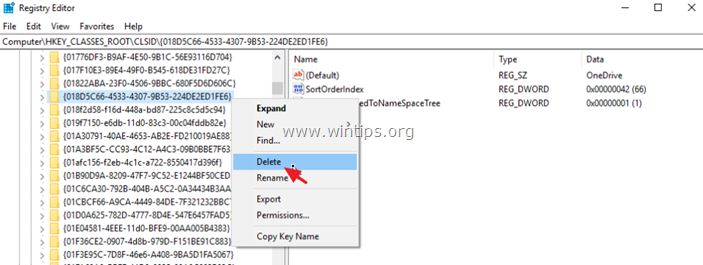
3. Po restartu pokračujte a odstraňte následující složky (tučně), abyste odstranili zbytky aplikace OneDrive. *
* Důležité: Před odstraněním složky OneDrive ze složky uživatelského profilu zálohujte všechny obsažené soubory do jiného umístění na disku.
- C:\Users\%USERPROFILE%\ OneDrive C:\Users\%USERPROFILE%\AppData\Local\Microsoft\ OneDrive C:\ProgramData\ Microsoft OneDrive
To je vše! Dejte mi vědět, zda vám tento návod pomohl, a zanechte komentář o svých zkušenostech. Prosím, lajkujte a sdílejte tento návod, abyste pomohli ostatním.

Andy Davis
Blog správce systému o Windows





